Πώς να συνδέσετε το Outlook με το Yahoo

Θέλετε να έχετε πρόσβαση στο Yahoo Mail απευθείας από τον λογαριασμό σας στο Outlook; Μάθετε πώς να προσθέσετε το Yahoo Mail στο Outlook 2021, 2019 και 2016.
Θέλετε να έχετε πρόσβαση στο Yahoo Mail απευθείας από τον λογαριασμό σας στο Outlook; Μάθετε πώς να προσθέσετε το Yahoo Mail στο Outlook 2021, 2019 και 2016 χρησιμοποιώντας αποδεδειγμένες μεθόδους.
Το Outlook έχει γίνει μία από τις κορυφαίες επιλογές για προσωπική και επαγγελματική χρήση. Αυτός ο πελάτης email δεν σας επιτρέπει μόνο να έχετε πρόσβαση στα δεδομένα του Outlook Mail αλλά και να προσθέτετε τρίτους λογαριασμούς email όπως το Yahoo και το Gmail. Αφού προσθέσετε τους λογαριασμούς, τα δεδομένα αυτών των υπηρεσιών email είναι άμεσα διαθέσιμα στο Outlook.
Αν έχετε λογαριασμούς Yahoo και Outlook, η σύνδεση του Outlook με το Yahoo είναι μια εξαιρετική ιδέα. Έτσι, μπορείτε εύκολα να έχετε πρόσβαση στα δεδομένα και των δύο λογαριασμών στο Outlook. Εδώ, θα σας δείξω πώς να προσθέσετε το Yahoo Mail στο Outlook το 2023. Ας μην χάσουμε άλλο χρόνο και να αρχίσουμε να διαχειριζόμαστε το Yahoo Mail σας χρησιμοποιώντας τον πελάτη email Microsoft Outlook 2021, 2019 ή 2016 προσθέτοντας τον λογαριασμό Yahoo σας.
Διαβάστε επίσης: Gmail: Πώς να προγραμματίσετε ένα email
Περιεχόμενα
Γιατί πρέπει να προσθέσετε το Yahoo Mail στο Outlook;
Όπως αναφέρθηκε νωρίτερα, μπορείτε να προσθέσετε πολλούς λογαριασμούς email στο Outlook και να τους διαχειρίζεστε από την διεπαφή της εφαρμογής Outlook. Για παράδειγμα, αν χρειάζεστε να διαχειριστείτε περισσότερους από έναν λογαριασμούς email για προσωπικούς και επαγγελματικούς σκοπούς, μπορείτε να τους προσθέσετε όλους στο Outlook.
Μόλις προσθέσετε το Yahoo στο Outlook, δεν χρειάζεται να ανοίξετε το Yahoo Mail σε εφαρμογή desktop ή browser. Αντ’ αυτού, μπορείτε να στέλνετε και να λαμβάνετε email στον λογαριασμό Yahoo σας απευθείας από την εφαρμογή Outlook. Αυτό σας απαλλάσσει από το να αλλάζετε μεταξύ πολλών εφαρμογών ή καρτελών και, έτσι, σας εξοικονομεί πολύτιμο χρόνο.
Δημιουργία κωδικού εφαρμογής στο Yahoo Mail για το Outlook
Πριν αρχίσετε να προσθέτετε τα στοιχεία του λογαριασμού Yahoo σας στο Outlook, πρέπει να δημιουργήσετε έναν κωδικό εφαρμογής από τις ρυθμίσεις Yahoo για μια ομαλή σύνδεση λογαριασμού. Είτε έχετε ενεργοποιήσει είτε όχι την επαλήθευση δύο βημάτων, αυτά τα βήματα είναι υποχρεωτικά.
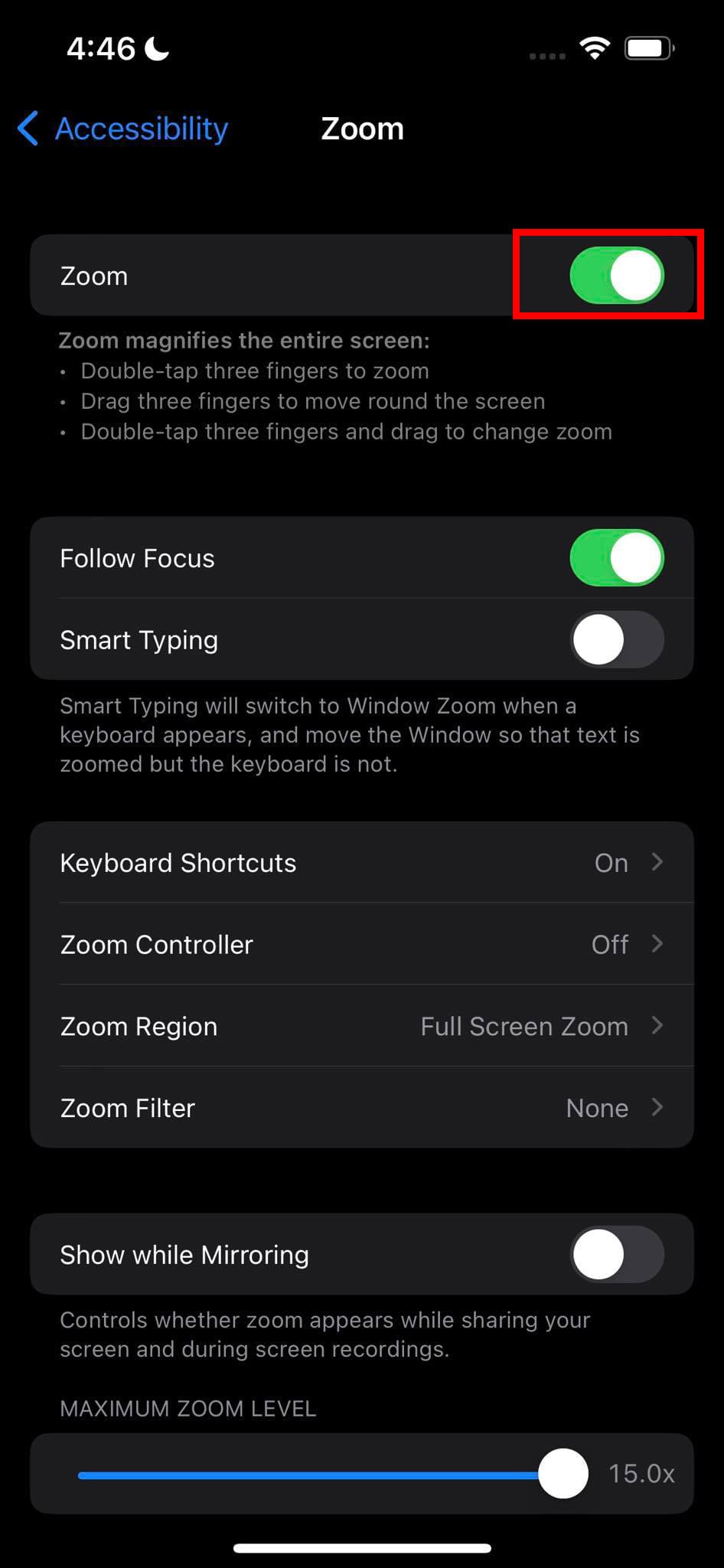
Πώς να προσθέσετε το Yahoo Mail στο Outlook 2021 (IMAP)
Οι χρήστες της τελευταίας έκδοσης του Outlook desktop 2021 ή Outlook 365 μπορούν να ακολουθήσουν αυτά τα βήματα για να προσθέσουν το Yahoo Mail στο Outlook χρησιμοποιώντας IMAP.
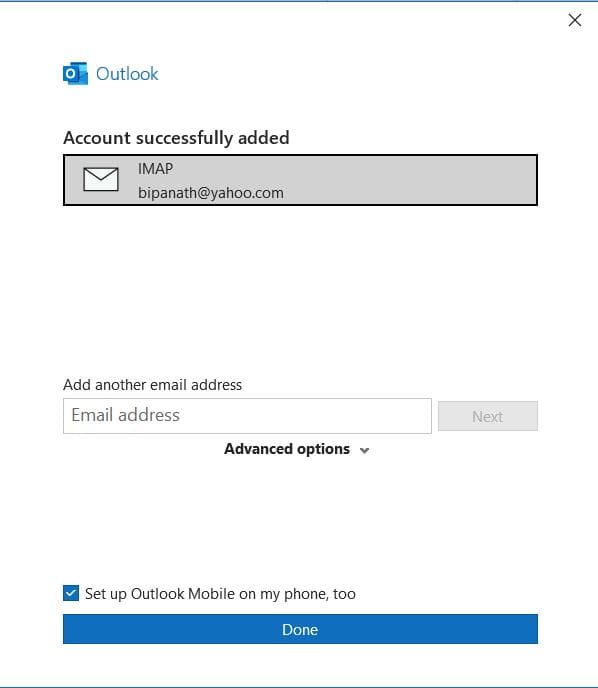
Προσθήκη Yahoo Mail στο Outlook 2021 (POP)
Αν θέλετε να προσθέσετε το Yahoo Mail στο Outlook χρησιμοποιώντας το πρωτόκολλο POP, πρέπει να ρυθμίσετε τον λογαριασμό χειροκίνητα καθώς η αυτόματη ρύθμιση υποστηρίζει μόνο το IMAP.
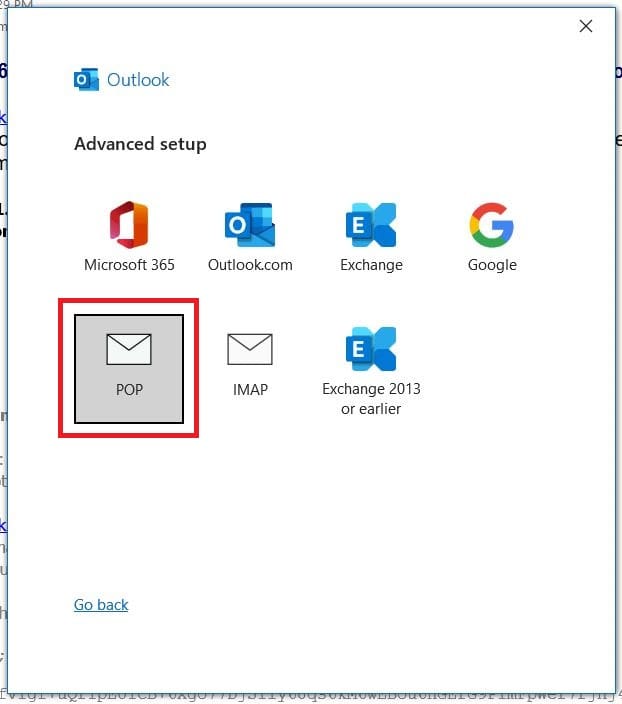
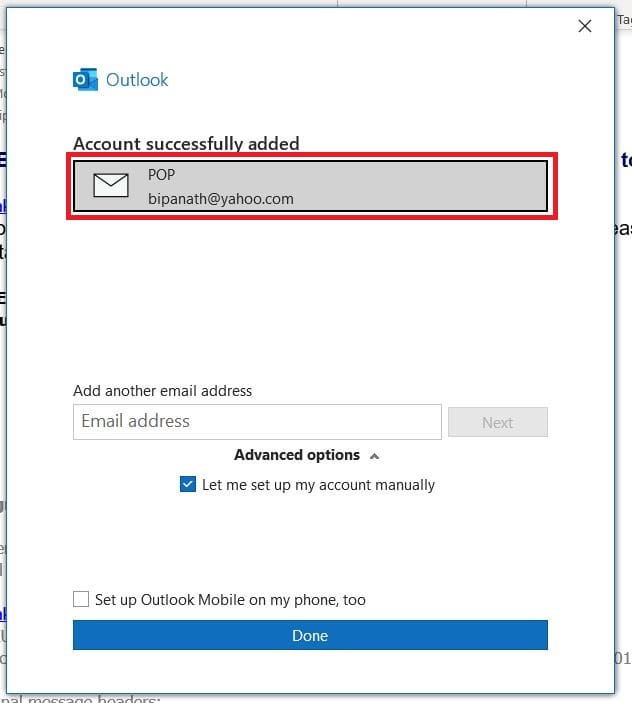
Προσθήκη Yahoo Mail στο λογαριασμό Outlook 2019
Αν χρησιμοποιείτε την έκδοση 2019 της εφαρμογής Outlook για υπολογιστές, εδώ είναι τα βήματα που πρέπει να ακολουθήσετε για να προσθέσετε τον λογαριασμό Yahoo σας στο Outlook.
Σύνδεση Outlook 2016 με το Yahoo Mail
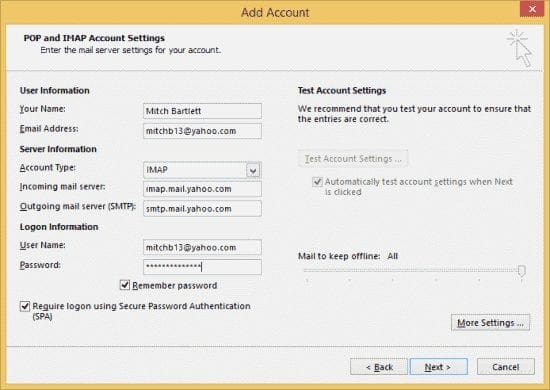

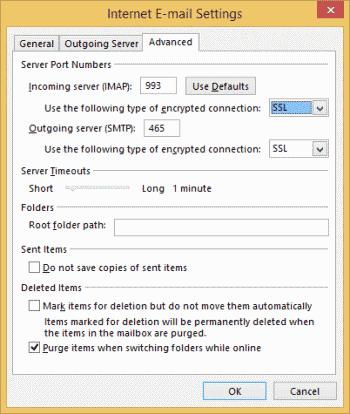
Συχνές ερωτήσεις σχετικά με την προσθήκη Yahoo Mail στο Outlook
Είναι το Yahoo Mail POP ή IMAP;
Το Yahoo Mail υποστηρίζει και τα δύο πρωτόκολλα POP και IMAP. Αν σκοπεύετε να αποκτήσετε πρόσβαση στον λογαριασμό σας Yahoo από μόνο μία συσκευή, μπορείτε να χρησιμοποιήσετε το πρωτόκολλο POP. Για να κάνετε τα emails σας Yahoo προσβάσιμα από πολλές συσκευές, πρέπει να το ορίσετε ως IMAP, το οποίο θα επιτρέπει τη διπλή συγχρονισμό.
Ποιες είναι οι ρυθμίσεις POP και SMTP για το Yahoo Mail;
Οι ρυθμίσεις POP για το Yahoo Mail είναι οι εξής:
Ρύθμιση Διακομιστή Εισερχομένων (POP)
Ρύθμιση Διακομιστή Εξερχομένων (SMTP)
Οι ρυθμίσεις IMAP για το Yahoo Mail είναι οι εξής:
Ρύθμιση Διακομιστή Εισερχομένων (IMAP)
Ρύθμιση Διακομιστή Εξερχομένων (SMTP)
Γιατί δεν λειτουργεί το Yahoo email μου στο Outlook;
Μπορεί να υπάρχουν διάφοροι λόγοι για τους οποίους το Yahoo Mail δεν λειτουργεί με το Outlook. Ο πιο κοινός λόγος είναι ότι δεν έχετε τον κωδικό εφαρμογής. Αυτός είναι διαφορετικός από τον κανονικό σας κωδικό πρόσβασης Yahoo Mail και πρέπει να τον δημιουργήσετε από την ενότητα Ασφάλεια Λογαριασμού του Yahoo Mail. Εκτός από αυτό, εάν έχετε εισάγει τη λάθος θύρα και το όνομα διακομιστή για τα πρωτόκολλα POP και IMAP, το Yahoo Mail σας δεν θα λειτουργεί στο Outlook.
Συμπέρασμα
Το Outlook είναι ένας πελάτης email που βασίζεται σε desktop που σας επιτρέπει να έχετε πρόσβαση σε emails από διαφορετικούς παρόχους υπηρεσιών email. Ένας από αυτούς είναι το Yahoo. Εδώ, έχουμε συζητήσει πώς να προσθέσετε το Yahoo Mail στο Outlook 2021, 2019 και 2016 με όλα τα βήματα του Yahoo Mail και του Outlook.
Όποια έκδοση του Outlook και αν χρησιμοποιείτε, μπορείτε να ακολουθήσετε τα βήματα που αναφέρονται για αυτήν την έκδοση Outlook και να συνδέσετε το Outlook με το Yahoo. Μην ξεχάσετε να μοιραστείτε αυτό το άρθρο με τους φίλους σας, ώστε να μπορούν να αποκτήσουν πρόσβαση στο Yahoo Mail από το Outlook χωρίς πολλά προβλήματα.
Έχετε οποιαδήποτε ερώτηση ή σχόλιο; Μην διστάσετε να το μοιραστείτε στα σχόλια. Επίσης, δείτε πώς να διορθώσετε το σφάλμα Yahoo Mail 0x8019019a.
Ένας οδηγός που δείχνει πώς να εισάγετε διαφάνειες από άλλο αρχείο παρουσίασης Microsoft PowerPoint 365.
Πώς να ακυρώσετε μια συνάντηση στο Microsoft Outlook 365 χωρίς να στείλετε την ειδοποίηση ακύρωσης σε όλους τους παρευρισκόμενους.
Διαβάστε αυτόν τον οδηγό βήμα προς βήμα σχετικά με την αυτόματη προώθηση email στην εφαρμογή Outlook για υπολογιστές Windows, macOS και άλλες συσκευές.
Θέλετε να παρουσιάσετε διαφάνειες χωρίς επίβλεψη σε μια επιχειρηματική συνάντηση ή έκθεση; Μάθετε εδώ πώς να ενεργοποιήσετε τη λειτουργία kiosk στο PowerPoint 365.
Ενεργοποιήστε ή απενεργοποιήστε τη δυνατότητα αυτόματης αποθήκευσης στο Microsoft Outlook 365 που αποθηκεύει αυτόματα τα email στον φάκελο Προσχέδια.
Τα σύνολα στυλ μπορούν να προσδώσουν άμεσα σε ολόκληρο το έγγραφό σας μια κομψή και συνεπή εμφάνιση. Δείτε πώς να χρησιμοποιήσετε τα σύνολα στυλ στο Word και πού να τα βρείτε.
Θέλετε να έχετε πρόσβαση στο Yahoo Mail απευθείας από τον λογαριασμό σας στο Outlook; Μάθετε πώς να προσθέσετε το Yahoo Mail στο Outlook 2021, 2019 και 2016.
Αυτό το tutorial σας δείχνει δύο τρόπους για να προσθέσετε προσωπικές λέξεις στο λεξικό του Microsoft Word.
Υποχρεώστε μια προτροπή στα αρχεία Microsoft Excel για Office 365 που λέει Άνοιγμα ως Μόνο για Ανάγνωση με αυτόν τον οδηγό.
Ένας οδηγός που εξηγεί πώς να προσθέσετε την επιλογή Email στη γραμμή εργαλείων του Microsoft Excel και Word 365.





